

By Gina Barrow, Son Güncelleme: 6/12/2023
Yeni projem için ihtiyacım olan birkaç gün önce ziyaret ettiğim siteyi kaybettim. iPhone'da tarama geçmişi nasıl kontrol edilir? Teşekkürler!
Göz atma geçmişiniz, telefonunuzun kullanımında önemli bir rol oynar. Özellikle siteye yer işareti koymamışsanız, ziyaret ettiğiniz tüm web sitelerini takip eder.
Safari, gelecekte ihtiyaç duymanız durumunda ayak izlerinizi takip edebilmeniz için site önbelleklerinizi, çerezlerinizi ve tarama geçmişinizi toplar.
Bugün öğrenelim iPhone'larda tarama geçmişi nasıl kontrol edilir iki büyük tarayıcıda, Safari ve Google Chrome.
Bölüm 1. iPhone'da Safari Tarama Geçmişini Kontrol Etmenin 2 Yolu Bölüm 2. iPhone'da Google Chrome Tarama Geçmişi Nasıl Kontrol EdilirBölüm 3. iPhone'da Eski Tarayıcı Geçmişi Nasıl KurtarılırBölüm 4. Tarama Geçmişinizi Verimli Bir Şekilde Nasıl YönetirsinizBölüm 5. Özet
İster 2 gün önce ister bir ay önce ziyaret ettiğiniz belirli bir siteye geri dönmek isteyin, göz atma geçmişiniz bu sayfaları hemen geri yüklemenize yardımcı olacaktır.
Bazen tarama geçmişi denilince akla ilk gelen şey bu özelliğin ne kadar yer kaplayıcı olduğu oluyor ve belki de merak ediyoruz bazı depolama yeri nasıl boşaltılır.
Bununla birlikte, böyle zamanlarda, geçmişinizi takdir etme ve hatta iPhone'unuza bu tür kayıtları yaptığı için teşekkür etme eğilimindesiniz.
Safari'nizdeki tarama geçmişini kontrol etmenin 2 yolu vardır. Bu adımları takip et:
Hemen ardından tarama geçmişini silmek isterseniz, Tüm Web Sitesi Verilerini Kaldır'a dokunabilirsiniz.
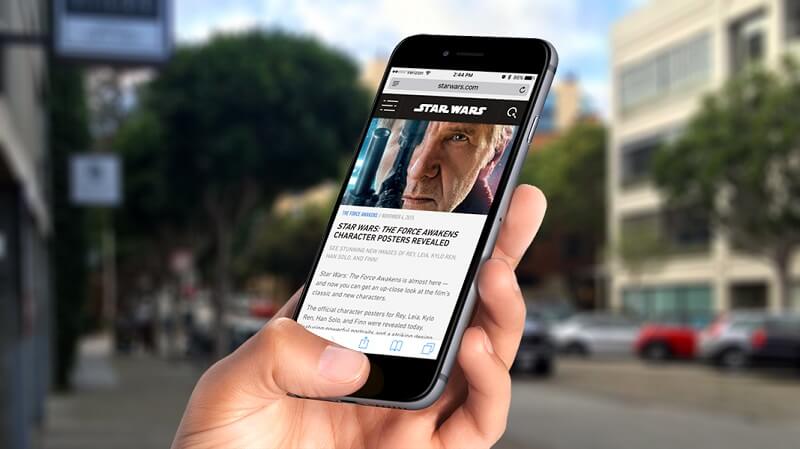
Aynı Geçmiş menüsünde, Safari uygulamanızdaki tüm tarama geçmişini silmek için saat simgesine ve Temizle'ye dokunun.
Eğer kullandıysanız Google Chrome tarayıcıyı aradığınız sitede bulursanız, siteyi tarama geçmişinden de bulabilirsiniz.
İPhone'da Google Chrome tarama geçmişinin nasıl kontrol edileceğine ilişkin bu kılavuza göz atın:
Aynı sayfada, daha önce ziyaret ettiğiniz diğer eski sitelerden kurtulmak için tarama verilerinizi de temizleyebilirsiniz.
Ne yazık ki, aradığınız web sitesi son birkaç ay içinde ziyaret edildiyse, geri yüklemek zor ve zaman alıcı olabilir. İPhone'unuzdaki tarama verilerini zaten temizlediğinizde daha da kötüleşir.
İmkansız gibi görünse de, üçüncü taraf bir araç yardımıyla iPhone'unuzdaki tarama geçmişini yine de kurtarabilirsiniz.
iOS Veri Kurtarma
Fotoğrafları, videoları, kişileri, mesajları, arama günlüklerini, WhatsApp verilerini ve daha fazlasını kurtarın.
iPhone, iTunes ve iCloud'dan verileri kurtarın.
En son iPhone ve iOS ile uyumludur.
Bedava indir
Bedava indir

Kullanılacak en iyi araçtır FoneDog iOS Veri Kurtarma. Bu profesyonel yazılım, iPhone'unuzda kaybolan veya silinen içeriği geri getirme şansı verir.
Kişileriniz, mesajlarınız, e-postanız, resimleriniz, videolarınız, WhatsApp mesajlarınız, Safari Geçmişiniz, Safari Yer İmleriniz, haberciniz, notlarınız ve daha fazlası olabilir.
FoneDog iOS Veri Kurtarma aşağıdakiler gibi çeşitli durumlarda ve koşullarda dosyaları kurtarır:
Yazılım ayrıca üç kurtarma yöntemiyle gelir:

Silinen içeriğinizi geri yüklemek için alternatif yöntemlerden herhangi birini kullanabilirsiniz. İPhone'da daha eski tarama geçmişinin nasıl kurtarılacağını öğrenmek için şuna bakın:
Tamamlandığında, iPhone'unuzu bilgisayardan güvenli bir şekilde ayırabilir ve Safari'yi açabilir ve siteyi Geçmişinizde bulabilirsiniz.
iPhone'unuz, kişisel bilgileriniz de dahil olmak üzere birçok hassas bilgiyi depolar. Web sitelerini keşfederken daha kırılgan hale gelir. Cihazınızdaki dağınıklığı gidermek için uzay avcıları, onları Safari Ayarlarının kendisinden yönetebilirsiniz. İşte nasıl:
Verilere göz atmak, daha önce üzerinde çalıştığınız bazı önemli sitelere geri dönmeniz gerektiğinde kullanışlıdır. Kullandığımız tarayıcıların her biri site geçmişi, çerezler ve önbellekler gibi bilgiler toplar.
Bu veriler yararlı olsa da, kredi kartı numaranızı veya e-posta şifrenizi kaydederken olduğu gibi kimlik hırsızlığına açık olabilir. Bu nedenle, fark ettiyseniz, çoğu teknik kılavuz, telefonunuzu optimize etmenin yanı sıra, bu tür bilgi toplamayı temizlemeyi alışkanlık haline getirmenizi önerir.
Ancak, silinmiş bir tarama geçmişini kurtarmanız gerekiyorsa, güvenilir üçüncü taraf kurtarma yazılımından yardım almanız gerekir. burası FoneDog iOS Veri Kurtarmay devreye girer
Kişilerden tarama geçmişine, resimlere ve hatta e-posta eklerine kadar kurtarabileceğiniz iOS dosyalarının tam bir listesini içerir.
Yapmanız gereken tek şey, bu yazılımı bilgisayarınızda kullanışlı tutmak çünkü ne zaman ihtiyacınız olduğunu bilemeyebilirsiniz. başka yöntemler denedin mi iPhone'da tarama geçmişi nasıl kontrol edilir? Bilmemize izin ver!
İnsanlar ayrıca okurİPhone'da Silinen Metin Mesajları Nasıl Kurtarılır / AlınıriPhone 11/XS/XR/X/8'den Silinen Fotoğraflar Nasıl Kurtarılır
Hinterlassen Sie einen Kommentar
Yorumlamak
iOS Veri Kurtarma
FoneDog iOS Veri Yedekleme - iOS aygıtınızdan kayıp veya silmiş dosyaları kurtarmanıza yardım etmek için üç etkili yöntem sağlar.
Ücretsiz deneme Ücretsiz denemePopüler makaleler
/
BİLGİLENDİRİCİLANGWEILIG
/
basitKOMPLİZİERT
Vielen Dank! Merhaba, Sie die Wahl:
Excellent
Değerlendirme: 4.4 / 5 (dayalı 108 yorumlar)